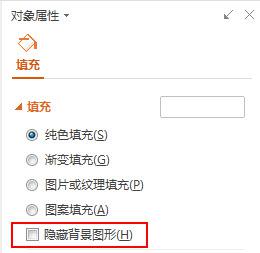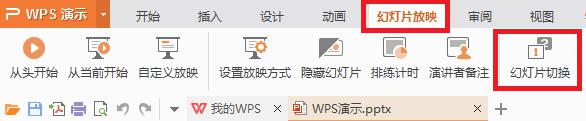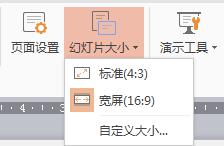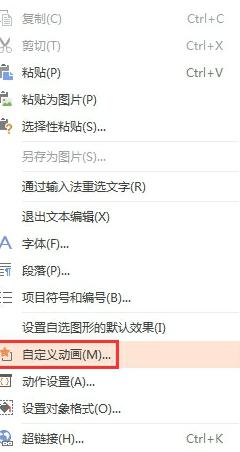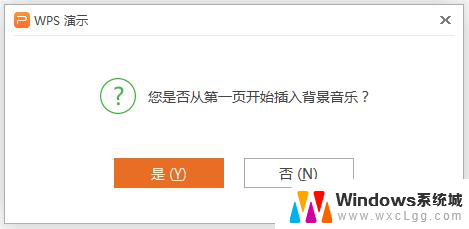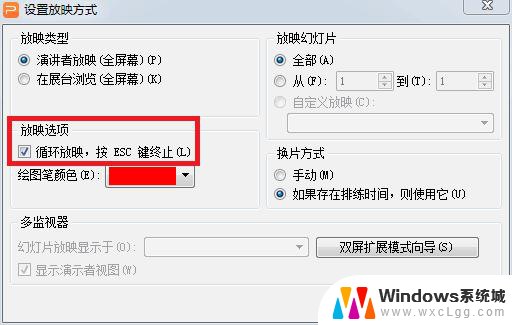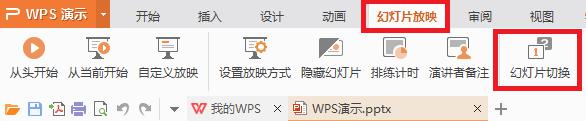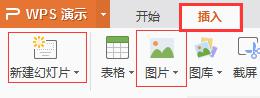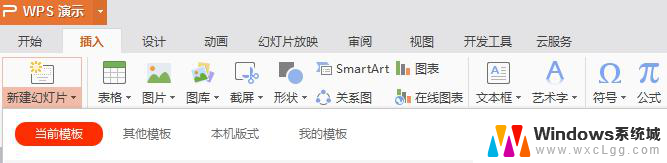wps怎么隐藏幻灯片中的对象 wps幻灯片中的对象隐藏方法
更新时间:2024-02-03 14:49:42作者:yang
wps幻灯片是一款功能强大的演示软件,它为用户提供了丰富的编辑和展示工具,在制作幻灯片过程中,我们常常需要隐藏某些对象,以便更好地呈现内容。wps幻灯片中如何隐藏幻灯片中的对象呢?通过简单的操作,我们可以轻松实现这一功能。在本文中我们将介绍wps幻灯片中隐藏对象的方法,帮助您更好地掌握这项技巧。无论是需要隐藏某些不必要的文字、图片或图形,还是想要保留一部分内容以供后续使用,wps幻灯片都为您提供了便捷的隐藏功能,让您的演示更加精彩和专业。接下来让我们一起来了解具体的操作步骤吧。
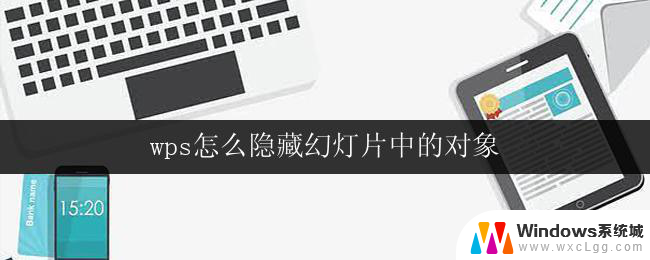
点击“开始”--“选择窗格”,在页面右侧弹出“选择窗格”,点击对象后面的眼睛图标,即可隐藏对象。
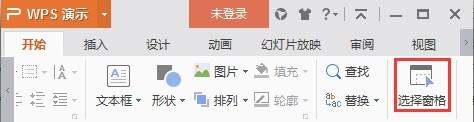
以上是关于如何在 wps 中隐藏幻灯片对象的全部内容的内容,如果你需要,可以按照这些步骤进行操作,希望这能对你有所帮助。